Qué es la suspensión selectiva de los puertos USB en Windows 10 y para qué sirve

Deposit
Los puertos USB y periféricos que conectamos a ellos puede ser de gran ayuda, pero también una gran fuente que consume parte de la batería de ordenador. Aquí es donde entra en acción la suspensión selectiva de Windows 10.
Para conectar ratones, sensores, o unidades de almacenamiento, los puertos USB de nuestros ordenadores son de gran utilidad. Además, los que son de última generación ofrecen velocidades de transmisión muy buenas, pero todas esas ventajas vienen acompañadas de un problema y es el consumo de energía.
Para suavizar ese gasto excesivo y reservar la batería para temas más necesarios, Windows 10 cuenta con la suspensión selectiva de USB. Una función fácil de activar o desactivar que nos promete un control más preciso del consumo que hacen estos periféricos de nuestro ordenador, sobre todo cuando no los estamos utilizando.
La suspensión selectiva indica a Windows 10 que esos dispositivos conectados a los puertos USB se administren en "Modo de bajo consumo" cuando no se están utilizando. Sin llegar a desconectarlos, consumirán el mínimo de energía posible y cuando necesitemos usar de nuevos esa conexión, se activarán para volver a consumir lo que sea necesario.
En el papel esta función es perfecta, gastar energía solo cuando sea necesario y el resto del tiempo ahorrar todo lo posible. Sin embargo, la realidad puede ser muy distinta. Los usuarios suelen experimentar fallos, bloqueos en los periféricos o en el ordenador cuando se intenta utilizar de nuevo el puerto USB.
Estos errores pueden tener diferentes orígenes, puede ser consecuencia de una driver en mal estado, que la actualización última de Windows 10 tiene un fallo, que el antivirus está bloqueando el USB, entre otras situaciones. Vamos a explicarte cómo activar y desactivar esta función, pero antes te aconsejamos tener cuidado, hacer copia de seguridad por si tuvieras que reiniciar o actualizar el ordenador y, por supuesto, si la función da problemas dejarla desactivada.
Cómo activar y desactivar la suspensión selectiva de USB en Windows 10
El primer paso que debes dar es abrir el Panel de Control. Puedes escribirlo en la barra de búsqueda de Windows para que abra el programa. Una vez dentro accede a la sección de Hardware y sonido, después entra en el apartado de Opciones de Energía.
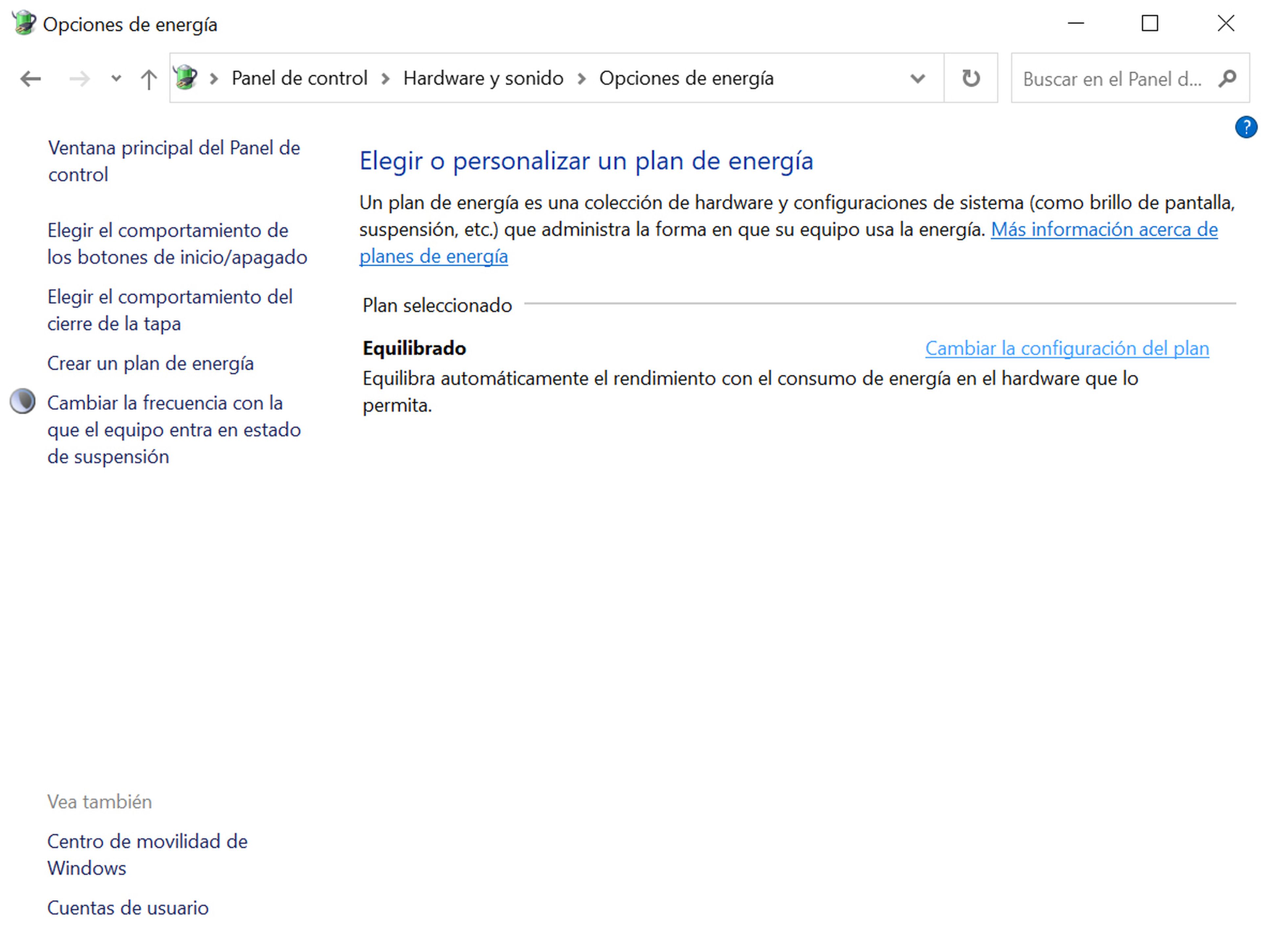
Aquí verás el plan seleccionado, en nuestro caso y el de la mayoría de usuarios es el Equilibrado que viene por defecto. Pincha en Cambiar la configuración del plan y una vez más entra en Cambiar la configuración avanzada de energía.
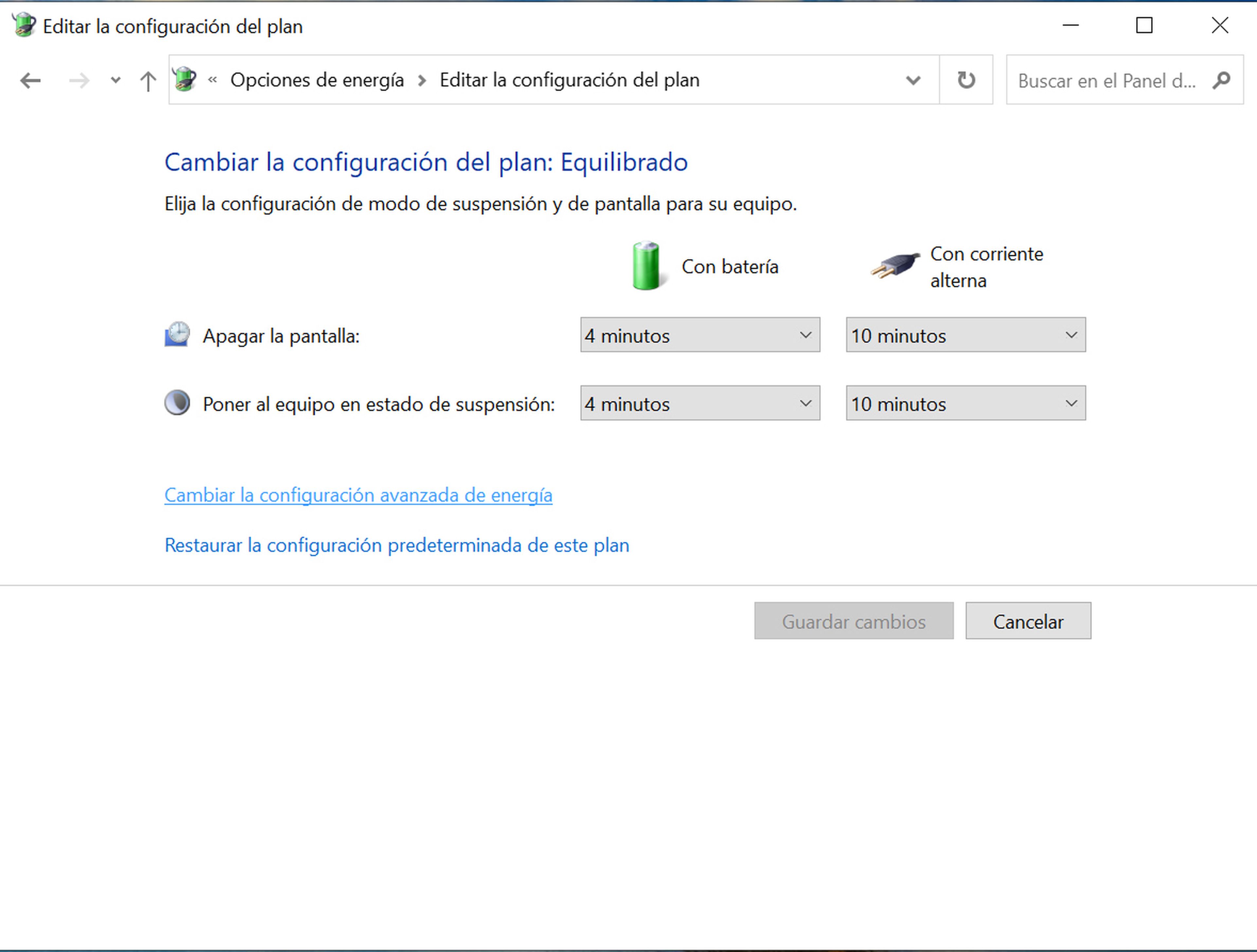
Se abrirá una ventana nueva con las principales opciones entre la que se encuentra Suspender. En ese menú verás la función Configuración de suspensión selectiva de USB que deberás marcar como Habilitado tanto para la batería como la corriente alterna.
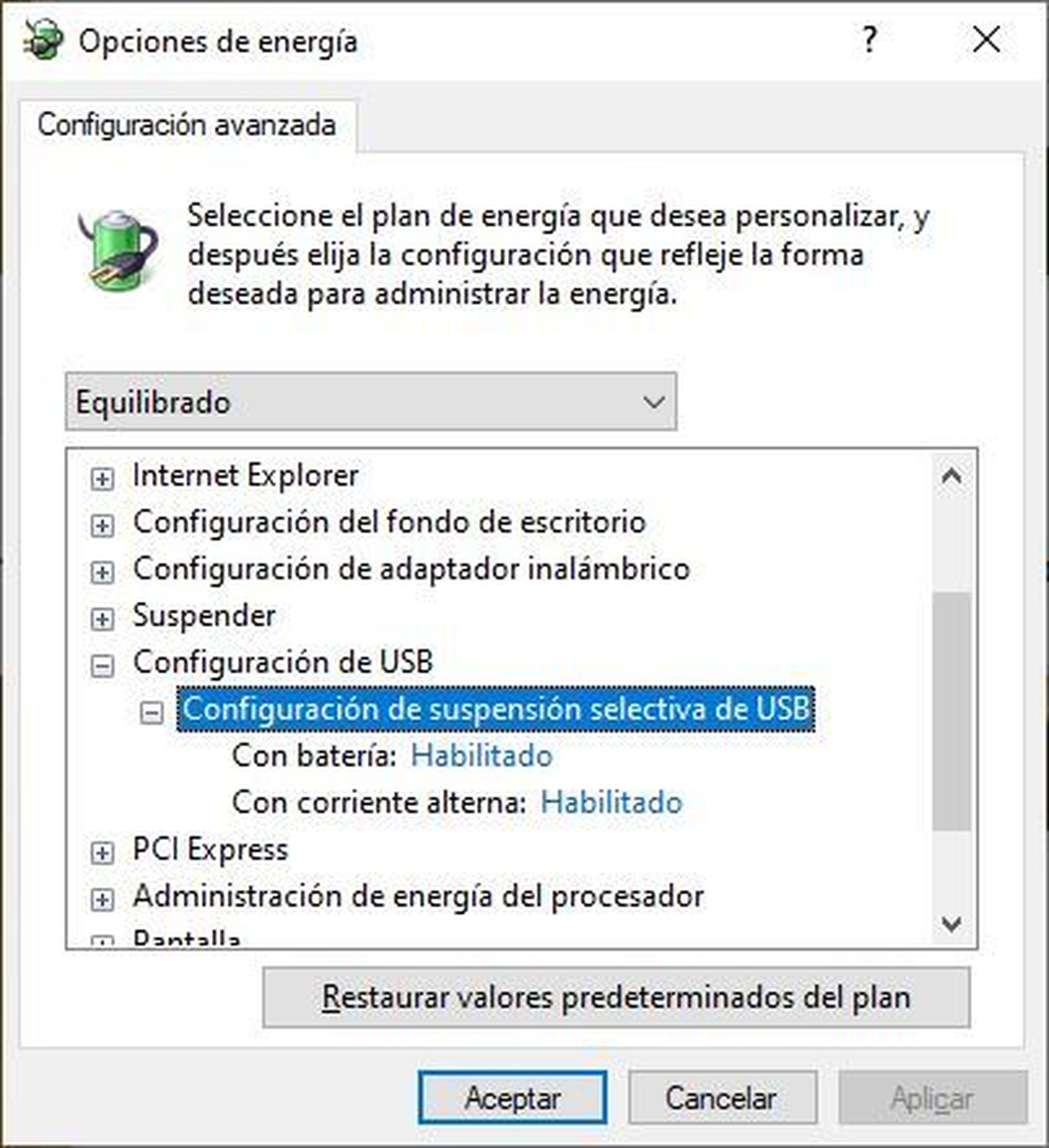
No todos los ordenadores Windows 10 tienen disponible esta función y como decíamos antes pueden surgir ciertos fallos al usarla, pero si quieres ahorrar en batería y tienes varios dispositivos o periféricos conectados que no necesitas que estén activos siempre, puede ser un recurso a tener en cuenta.
Otros artículos interesantes:
- Un error de Windows 10 podría dañar tu biblioteca de canciones
- Puntos clave que debes asegurar en Windows 10 para reducir riesgos ante posibles ataques
- Cómo mostrar los paneles ocultos de rendimiento en Windows 10
- Silla ergonómica Sihoo Doro S300: la tecnología más avanzada al servicio del mejor diseño y la máxima comodidad
Descubre más sobre Marta Sanz Romero, autor/a de este artículo.
Conoce cómo trabajamos en Computerhoy.

